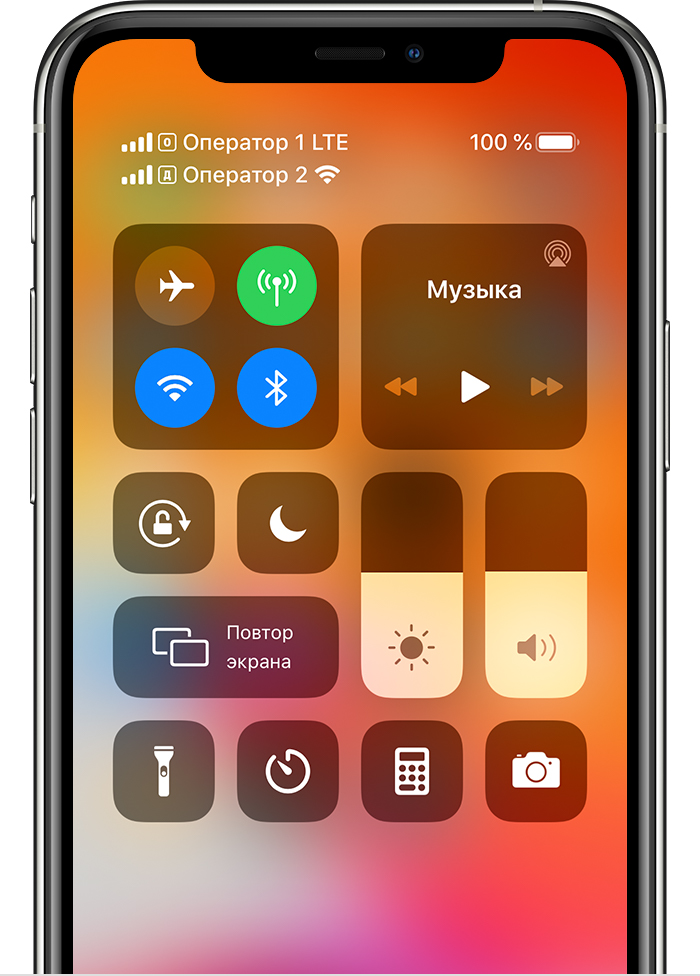- Не удается совершать звонки и отвечать на них на устройстве iPhone
- Не удается совершать звонки и отвечать на них на устройстве iPhone
- Обращение к оператору связи
- Обновление программного обеспечения
- Проверка настроек iPhone
- Проверка настроек сети
- Обращение в службу поддержки Apple
- Разблокировка iPhone для использования с другим оператором связи
- Обращение к оператору связи
- Если у вас есть SIM-карта другого оператора
- Если у вас нет другой SIM-карты
- Получение помощи
- Если две SIM-карты, одна из которых eSIM, не работают на iPhone
- Проверка тарифных планов
- Не удается настроить карту eSIM
- Не отображаются один или оба тарифных плана сотовой связи
- Если не отображается тарифный план для карты eSIM
- Если не отображается тарифный план для карты nano-SIM
- Неиспользуемая линия в состоянии «Нет сети» во время разговора по телефону
- Все еще нужна помощь?
- Сообщения «Нет сети» или «Поиск» на iPhone или iPad
- Проверка зоны покрытия
- Перезапуск iPhone или iPad
- Проверка наличия обновлений настроек оператора
- Извлечение SIM-карты
- Сброс настроек сети.
- Обновление iPhone или iPad
- Обращение к оператору связи
- Дополнительная помощь
- Обновление настроек оператора сотовой связи на iPhone и iPad вручную
Не удается совершать звонки и отвечать на них на устройстве iPhone
Причиной того, что вам не удается совершать звонки и отвечать на них на устройстве iPhone, могут быть некоторые настройки, устаревшая версия ПО или проблема с сетью.
Не удается совершать звонки и отвечать на них на устройстве iPhone
Узнайте, что нужно делать, если вы видите сообщение «Нет сети» или «Поиск» в строке состояния. Если с вашего iPhone невозможно принять или отправить вызов, выполните следующие действия. После выполнения каждого шага проверяйте, удалось ли решить проблему.
Обращение к оператору связи
- Ваша учетная запись настроена для использования iPhone.
- Отсутствуют локальные перебои в предоставлении услуг.
- Ваш счет не заблокирован по финансовым причинам.
- В системе оператора не отображались ошибки по вашим звонкам.
Обновление программного обеспечения
- Проверьте наличие обновления настроек оператора.
- Проверьте наличие обновления программного обеспечения ОС iOS. Для установки некоторых обновлений может потребоваться подключение к сети Wi-Fi.
Проверка настроек iPhone
- Включите и выключите авиарежим. Перейдите в меню «Настройки» и включите авиарежим, подождите пять секунд, а затем отключите его.
- Отметьте флажком «Не беспокоить». Перейдите в меню «Настройки» > «Фокусирование» > «Не беспокоить» и убедитесь, что эта функция отключена.
- Проверьте наличие заблокированных номеров телефонов. Перейдите в меню «Настройки» > «Телефон» > «Заблокированные контакты».
- Проверьте, включена ли функция «Переадресация». Перейдите в меню «Настройки» > «Телефон» > «Переадресация» и убедитесь, что эта функция отключена.
- Проверьте, установлен ли переключатель Заглушение неизвестных. Если этот параметр включен, вам смогут дозвониться только абоненты из вашего списка контактов или раздела «Недавние», а также абоненты, которые оправили вам свой номер в программе «Почта» или написали вам сообщение с этого номера. Добавьте в список контактов номера абонентов, от которых вы хотите принимать звонки. Вызовы через некоторые сторонние программы могут не проходить.
Проверка настроек сети
- Выполните сброс настроек сети. Перейдите в меню «Настройки» > «Основные» > «Перенос или сброс iPhone» > «Сброс» > «Сбросить настройки сети». Это удалит все текущие сохраненные настройки, включая пароли к сетям Wi-Fi, предпочитаемые сети и настройки VPN.
- Попробуйте осуществить или принять звонок в другом месте.
Обращение в службу поддержки Apple
Если вы по-прежнему не можете совершать или принимать вызовы, обратитесь в службу поддержки Apple, затем следуйте инструкциям для завершения запроса.
Источник
Разблокировка iPhone для использования с другим оператором связи
Разблокировав iPhone, вы можете использовать его с другими операторами связи.
Ваш iPhone может быть привязан к текущему оператору связи. Разблокировав iPhone, вы можете использовать его с другими операторами связи. Чтобы обратиться к оператору связи и разблокировать iPhone, выполните следующие действия.
Если вы не хотите менять оператора связи, а устройство заблокировано из-за того, что вы забыли пароль, вам не нужно выполнять действия, описанные в этой статье. Узнайте, как сбросить пароль.
Apple не может разблокировать iPhone для использования его с другим оператором связи. Разблокировать iPhone может только оператор связи.
Обращение к оператору связи
- Разблокировать iPhone может только оператор связи. Обратитесь к своему оператору связи и запросите разблокировку. Ваша учетная запись может не соответствовать требованиям для снятия блокировки. С момента отправки запроса до снятия блокировки может пройти несколько дней. Для получения сведений о состоянии запроса на снятие блокировки обратитесь к своему оператору связи.
- Когда оператор подтвердит разблокировку вашего iPhone, выполните следующие действия.
Если у вас есть SIM-карта другого оператора
Чтобы завершить разблокировку iPhone, выполните следующие действия.
Если у вас нет другой SIM-карты
Чтобы завершить разблокировку iPhone, выполните следующие действия.
Получение помощи
На компьютере или iPhone может появиться следующее сообщение: «SIM-карта в данном iPhone не поддерживается. Для активации iPhone можно использовать только совместимые SIM-карты поддерживаемых операторов сотовой связи. Вставьте SIM-карту, которая шла в комплекте с iPhone, или получите ее в магазине, поддерживаемом оператором сотовой связи».
Если это сообщение отображается на устройстве с iOS 14, выполните следующие действия:
- Перейдите в раздел «Настройки» > «Основные» и нажмите «Об этом устройстве».
- В разделе «Блокировка оператором» должно отображаться сообщение «SIM без ограничений». Если это сообщение не отображается, обратитесь к своему оператору связи.
Если на устройстве установлена iOS 13 или более ранняя версия, выполните следующие действия:
Источник
Если две SIM-карты, одна из которых eSIM, не работают на iPhone
Узнайте, как устранить неполадки, которые могут возникать при использовании двух SIM-карт (nano-SIM и eSIM) с iPhone XS, iPhone XS Max, iPhone XR или более поздних моделей.
Проверка тарифных планов
- Ваш iPhone не должен быть привязан к оператору, или оба тарифных плана должны относиться к одному оператору сотовой связи.
- Оба тарифных плана должны быть настроены и готовы к использованию.
- Ваши операторы сотовой связи должны поддерживать использование двух SIM-карт, одна из которых eSIM.
- Если ваша первая SIM-карта предоставлена оператором сети CDMA, вторая SIM-карта не будет поддерживать эту сеть. Для получения дополнительной информации обратитесь к оператору.
Карты eSIM для iPhone недоступны на территории континентального Китая. В Гонконге и Макао карты eSIM поддерживают только iPhone SE (2-го поколения) и iPhone XS. Узнайте, как устранять неполадки при использовании двух карт nano-SIM на территории континентального Китая, в Гонконге и Макао.
Не удается настроить карту eSIM
- Узнайте у своего оператора сотовой связи, подходит ли ваш тарифный план iPhone для использования двух SIM-карт.
- Если вы используете корпоративный тарифный план подключения к сотовой сети, узнайте в своей компании или у оператора связи, поддерживается ли нужная функция.
- Убедитесь, что операторы сотовой связи обеспечивают покрытие в вашем регионе и отсутствуют перебои в предоставлении услуг.
- Убедитесь, что ваши тарифные планы сотовой связи настроены, готовы к использованию и не заблокированы по финансовым причинам.
Если вам так и не удается настроить карту eSIM, обратитесь за поддержкой к своим операторам сотовой связи.
Не отображаются один или оба тарифных плана сотовой связи
Тарифные планы сотовой связи должны отображаться в меню «Настройки» > «Сотовая связь» или «Настройки» > «Мобильные данные». Если они не отображаются, выполните указанные ниже действия.
Если не отображается тарифный план для карты eSIM
- Выполните действия по настройке тарифного плана сотовой связи для карты eSIM.
- Откройте «Пункт управления» и убедитесь, что оба оператора сотовой связи отображаются в строке состояния.
Если не отображается тарифный план для карты nano-SIM
Убедитесь, что ваша карта nano-SIM правильно установлена в лоток для SIM-карт.
- Извлеките лоток для SIM-карт и осмотрите SIM-карту на предмет повреждения и коррозии.
- Извлеките SIM-карту из лотка для SIM-карт, затем поместите обратно.
- Убедитесь, что лоток SIM-карты вставлен до упора и не шатается.
- Откройте «Пункт управления» и убедитесь, что оба оператора сотовой связи отображаются в строке состояния.
Если карта nano-SIM не работает, не подходит по размеру или погнута либо на iPhone отображается сообщение «Эта SIM-карта не поддерживает LTE», обратитесь к своему оператору сотовой связи для получения новой карты nano-SIM.
Неиспользуемая линия в состоянии «Нет сети» во время разговора по телефону
В каждый момент времени iPhone может передавать данные только по одной сотовой сети. При использовании одной линии для совершения звонка для другой линии отображается сообщение «Нет сети». Если ваш оператор поддерживает вызовы по Wi-Fi для второго номера телефона и вы включили функцию «Вызовы по Wi-Fi», вы можете принимать входящие вызовы на этот номер телефона. Если звонок выполняется не по линии, используемой для передачи данных по умолчанию, необходимо включить параметр «Разрешить переключение для сотовых данных».
Все еще нужна помощь?
Если у вас все равно не получается настроить или использовать функции двух SIM-карт на iPhone, обратитесь в службу поддержки Apple.
Источник
Сообщения «Нет сети» или «Поиск» на iPhone или iPad
Если на экране iPhone или iPad (Wi-Fi + Cellular) появляется сообщение «Нет сети» или «Поиск», а также если не удается подключиться к сотовой сети, выполните следующие действия.
Проверка зоны покрытия
Убедитесь, что вы находитесь в зоне покрытия сотовой сети. Затем выполните указанные действия.
- Чтобы включить или отключить функцию передачи данных по сотовой сети, перейдите в меню «Настройки» и выберите пункт «Сотовая связь» или Mobile Data (Мобильные данные). На iPad этот раздел называется «Настройки» > «Сотовая связь».
- Если вы находитесь за рубежом, убедитесь, что на устройстве включен роуминг данных. Выберите «Настройки» > «Сотовая связь» > «Параметры данных» > «Роуминг данных».
Перезапуск iPhone или iPad
Перезапустите устройство. Если вы не уверены, как это сделать, выполните следующие действия, чтобы перезапустить iPhone или перезапустить iPad.
Проверка наличия обновлений настроек оператора
Чтобы вручную проверить наличие обновлений оператора сотовой связи и установить их, выполните следующие действия:
- Убедитесь, что устройство подключено к сети Wi-Fi или сотовой сети.
- Откройте «Настройки» > «Основные» > «Об этом устройстве». Если обновление доступно, вам будет предложено обновить настройки оператора сотовой связи.
- Чтобы узнать версию настроек оператора на устройстве, выберите «Настройки» > «Основные» > «Об этом устройстве» и просмотрите раздел «Оператор».
Если устройство iPhone или iPad будет использоваться с новой SIM-картой, необходимо загрузить настройки для нового оператора сотовой связи.
Извлечение SIM-карты
После того как вы достали SIM-карту, установите ее заново. Возможно, потребуется обратиться за помощью к оператору связи.
- Если SIM-карта повреждена или не помещается в лоток, запросите у своего оператора новую SIM-карту.
- Если вы перенесли SIM-карту с другого устройства, узнайте у своего оператора, совместима ли эта SIM-карта с вашим iPhone или iPad.
Узнайте больше об извлечении SIM-карты iPhone или SIM-карты iPad.
Сброс настроек сети.
Перейдите в меню «Настройки» > «Основные» > «Сброс» > «Сбросить настройки сети». При этом сбрасываются сети Wi-Fi и пароли, настройки сотовой сети, а также параметры VPN и APN, которые использовались ранее.
Обновление iPhone или iPad
Обновите на iPhone или iPad iOS до последней версии.
Обращение к оператору связи
Проблемы с оператором или состоянием учетной записи могут отражаться на качестве обслуживания. Обратитесь к оператору, чтобы:
- проверить активность и состояние счета;
- узнать, нет ли перебоев в работе в вашем регионе;
- проверить, не заблокированы ли службы сотовой связи для вашего устройства и правильно ли выбран тариф передачи данных.
Только оператор сотовой связи имеет доступ к данным вашей учетной записи и возможность управлять ею. Если не удается найти страницу службы поддержки оператора сотовой связи, ознакомьтесь со статьей компании Apple о поддержке операторов или воспользуйтесь любой поисковой системой в Интернете.
Дополнительная помощь
Если оператор подтверждает, что с вашей учетной записью или сетью нет проблем, но вы все равно не можете подключиться к сотовой сети, обратитесь в службу поддержки Apple.
Источник
Обновление настроек оператора сотовой связи на iPhone и iPad вручную
Обновление настроек оператора сотовой связи позволяет оператору обновлять сеть и соответствующие настройки для улучшения связи и повышения производительности сотовой сети. Также обновление настроек оператора сотовой связи может добавить поддержку таких функций, как 5G или вызовы по Wi-Fi.
При появлении доступного обновления настроек оператора сотовой связи вам будет предложено выполнить его установку. Обычно установка занимает менее одной минуты, и вы можете продолжать пользоваться устройством в обычном режиме. Если оператор выпускает обязательное обновление, вместо кнопки «Обновить» вы увидите кнопку «OK», означающую, что обновление было загружено и установлено.
Если вы отклонили уведомление об установке, вы можете вручную обновить настройки оператора, выполнив следующие действия.
- Убедитесь, что устройство подключено к сети Wi-Fi или сотовой сети.
- Перейдите в меню «Настройки» > «Основные» > «Об этом устройстве».
- Следуйте инструкциям на экране, чтобы установить обновление оператора.
Если устройство iPhone или iPad будет использоваться с новой SIM-картой, необходимо загрузить настройки для нового оператора сотовой связи.
Чтобы узнать версию настроек оператора на устройстве, выберите «Настройки» > «Основные» > «Об этом устройстве» и просмотрите раздел «Оператор». Для просмотра дополнительных сведений оператора нажмите номер версии. Чтобы проверить, установлена ли последняя версия настроек оператора, обратитесь в службу поддержки оператора сотовой связи.
Информация о продуктах, произведенных не компанией Apple, или о независимых веб-сайтах, неподконтрольных и не тестируемых компанией Apple, не носит рекомендательного или одобрительного характера. Компания Apple не несет никакой ответственности за выбор, функциональность и использование веб-сайтов или продукции сторонних производителей. Компания Apple также не несет ответственности за точность или достоверность данных, размещенных на веб-сайтах сторонних производителей. Обратитесь к поставщику за дополнительной информацией.
Источник